u盘内文件夹的密码怎么取消 U盘密码重置教程
更新时间:2024-06-21 15:43:05作者:jiang
在日常使用中我们经常会遇到需要设置密码来保护数据安全的情况,比如在U盘内设置密码来加密文件夹,但是有时候我们可能会忘记密码,或者觉得密码设置过于繁琐,想要取消密码保护。如何取消U盘文件夹的密码呢?接下来我们将为您介绍U盘密码重置的详细教程,让您轻松地解决这一问题。
具体方法:
1.把U盘插入电脑USB接口,在电脑开始菜单下点击“控制面板”

2.点开控制面板后找到“BitLocker驱动器加密”并点击

3.在BitLocker驱动器加密页面找到我们加密的U盘,并点击“解锁驱动器”

4.我们来输入密码先对U盘进行解锁
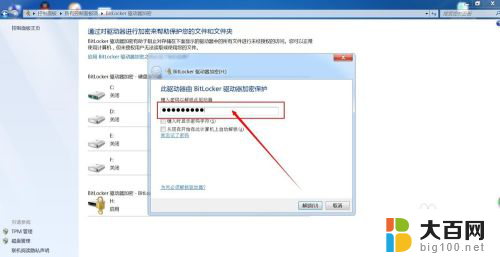
5.U盘解锁以后再点击“关闭BitLocker”及“解密驱动器”


6.然后页面就会出现“正在解密”小窗口,这时候U盘就开始在进行解密了
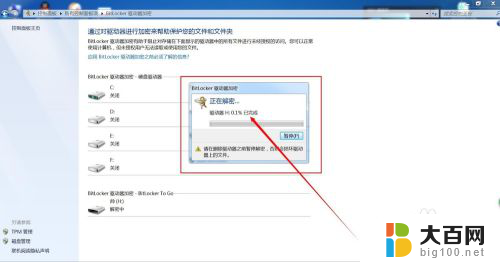
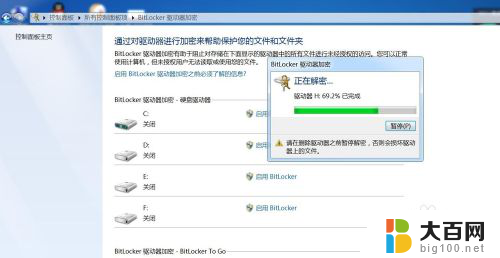
7.U盘解密的过程会比较久,需要一定的时间等待解密。解密完成后再次使用U盘就不要输入解锁密码了
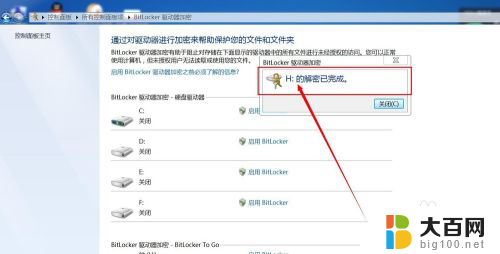
以上就是关于如何取消u盘内文件夹的密码的全部内容,如果有遇到相同情况的用户,可以按照小编提供的方法来解决。
u盘内文件夹的密码怎么取消 U盘密码重置教程相关教程
- u盘怎么解除密码锁 U盘密码取消方法
- u盘文件夹加密码怎么设置密码 U盘怎么加密和设置密码
- 怎样给u盘文件夹加密 U盘文件夹加密工具
- u盘能不能设置密码 U盘密码设置步骤
- u盘怎样设置密码 U盘怎么进行加密设置
- 如何修改u盘密码 u盘安全密码设置步骤
- 电脑开机密码忘记了怎么用u盘解密 忘记电脑开机密码U盘重置方法
- 优盘可以设置密码吗 U盘怎么加密和设置密码
- 如何设置优盘密码 U盘怎么加密和设置密码
- 如何解除u盘加密 BitLocker U盘加密密码怎么找回
- 苹果进windows系统 Mac 双系统如何使用 Option 键切换
- win开机不显示桌面 电脑开机后黑屏无法显示桌面解决方法
- windows nginx自动启动 Windows环境下Nginx开机自启动实现方法
- winds自动更新关闭 笔记本电脑关闭自动更新方法
- 怎样把windows更新关闭 笔记本电脑如何关闭自动更新
- windows怎么把软件删干净 如何在笔记本上彻底删除软件
电脑教程推荐